
Zwietracht mag ein Synonym für Meinungsverschiedenheit sein, aber das bedeutet nicht, dass Sie andere nicht nett behandeln können, wenn Sie Standpunkte austauschen. Wenn schlimme Dinge passieren, illegale Inhalte oder vielleicht jemand andere Benutzer belästigt oder schikaniert, gibt es einen guten Grund, sie zu melden. In dieser Anleitung zeigen wir Ihnen, wie Sie einen Discord auf dem PC oder Handy melden.
Die Verwendung der Discord-Chat-App in Ihrer Freizeit, um sich mit Leuten zu unterhalten, die Ihre Interessen in denselben Themen teilen, kann ein großartiger Zeitvertreib sein.
Aber es kommt gelegentlich vor, dass ein einfaches Missverständnis oder eine abweichende Sichtweise zu einer ernsthafteren Meinungsverschiedenheit führen kann.
Es tritt häufig online auf, weil Sie nicht sehen können, wie Ihre Worte andere Menschen beeinflussen.
So melden Sie unangemessene Kommentare oder Verhaltensweisen von jemandem, wenn Sie auf Discord auf eine unangenehme Situation stoßen. Im folgenden Artikel haben wir 5 verschiedene Möglichkeiten, dies zu tun, zusammen mit einigen anderen häufig gestellten Fragen.
So melden Sie einen Benutzer auf Discord mit der iPhone-App
Auf iPhones und anderen iOS-Geräten wie iPads ist das Melden eines Benutzers auf Discord ein einfacher Vorgang. Im Vergleich zur Verwendung eines Desktop-Computers, bei dem bestimmte ID-Codes eingegeben werden müssen, ist das Beschwerdeverfahren einfacher zu handhaben.
Glücklicherweise ist das Melden von Benutzern auf Discord mit einem iPhone einfach. Aber nur weil es so schnell passiert, bedeutet das nicht, dass Sie anstößige Nachrichten melden sollten.
Es wird empfohlen, dass Sie bestätigen, ob der jeweilige Benutzer gegen die Discord-Regeln verstößt.
HINWEIS: Es können nur vorhandene Nachrichten gemeldet werden. Sie können eine gelöschte Nachricht nicht mehr melden.
Daher ist es unbedingt erforderlich, jede gesendete Nachricht – egal, wie verletzend sie ist – aufzubewahren, bis das Problem gelöst ist.
- Suchen Sie die Nachricht, die Sie melden möchten, und tippen und halten Sie dann oben darauf.
- Wählen Sie „Bericht“ aus dem Popup-Menü am unteren Rand des Displays.

Aktivieren Sie den Entwicklermodus und melden Sie Discord-Benutzer mit ihrer Benutzer-ID und Nachrichten-ID, wenn die zuvor erwähnte Methode nicht funktioniert.
Melden Sie jemanden auf Discord, indem Sie seine IDs auf Ihrem iPhone verwenden
Führen Sie die folgenden Schritte aus, um das Discord-Konto eines Benutzers auf einem iPhone zu melden.
- Öffnen Sie die Discord-App Ihres iPhones. Tippen Sie danach auf das Profilsymbol in der unteren rechten Ecke.
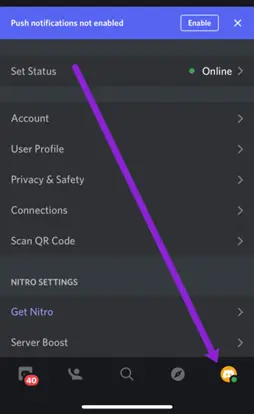
- Suchen Sie „Aussehen“ und klicken Sie darauf.
- Schieben Sie den Schalter für „Entwicklermodus“ auf die Position „EIN“.
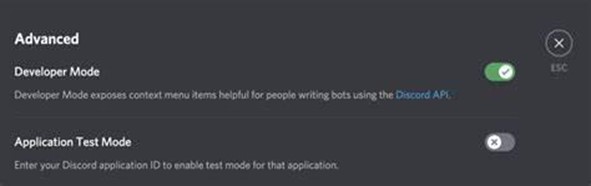
- Rufen Sie die Benutzer-ID und die Nachrichten-ID ab, damit Sie den Benutzer melden können.
- Öffnen Sie das Profil des Benutzers, tippen Sie auf die drei Punkte in der oberen rechten Ecke und wählen Sie ID kopieren aus dem Menü, um seine ID zu erhalten.
- Suchen Sie die Nachricht, die Sie melden möchten, tippen und halten Sie sie und wählen Sie dann Nachrichtenlink kopieren aus der Liste, um die Nachrichten-ID zu kopieren.
HINWEIS: Vergessen Sie nicht, die erste ID zu kopieren und an anderer Stelle einzufügen. Wenn Sie die zweite ID nicht zuerst irgendwo einfügen, wird sie durch die erste ersetzt, die Sie kopieren. Verwenden Sie zum Beispiel die Notizen-App auf Ihrem iPhone.
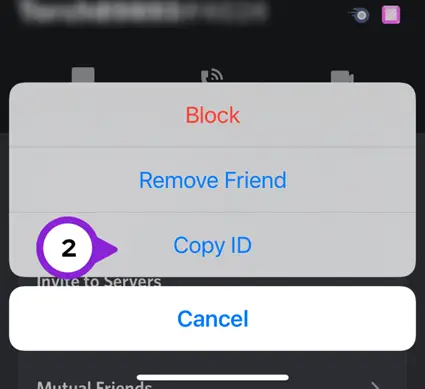
- Das Discord-Team kann Ihren Bericht bewerten, nachdem Sie ihn beim Discord Trust & Safety Center eingereicht haben, nachdem Sie die IDs gesammelt haben. Geben Sie im Feld Beschreibung die kopierten IDs und eine kurze Beschreibung des Problems ein.
So melden Sie einen Benutzer auf Discord mit der Android-App
Ähnlich wie bei iOS ermöglicht die Android-App Benutzern, andere Benutzer zu melden. Befolgen Sie diese Anweisungen, um einen Benutzer zu melden:
- Öffnen Sie die Discord-App auf Ihrem Tablet oder Smartphone.
- Öffnen Sie die Benutzereinstellungen und dann: Um das Menü zu öffnen, tippen Sie auf Ihr „Profilbild“.
- Die Registerkarte „App-Einstellungen“ finden Sie durch Scrollen; Tippen Sie darauf, um es zu öffnen.
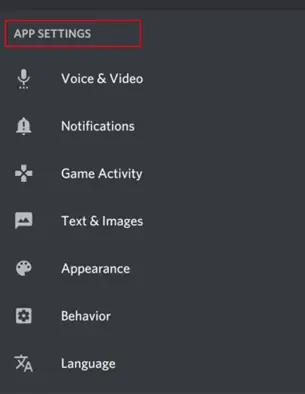
- Wählen Sie auf dem neuen Bildschirm „Verhalten“ aus.
- Schalten Sie den „Entwicklermodus“ unter „Chat-Verhalten“ auf „EIN“.
- Nachdem der „Entwicklermodus“ aktiviert wurde, suchen Sie die Nachricht und ihren Autor. Um auf das Profil des Benutzers zuzugreifen und seine „ID“ zu kopieren, tippen Sie auf das „Benutzerbild“.
- Wählen Sie „Teilen“, nachdem Sie die Nachricht angetippt und gehalten haben.
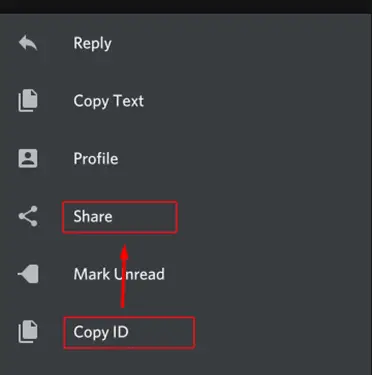
- Wählen Sie dann „In die Zwischenablage kopieren“.
- Beschreiben Sie Ihr Problem, nachdem Sie die „Benutzer-ID“ und die „Nachrichten-ID“ in das Feld „Beschreibung“ im Menü „Vertrauens- und Sicherheitscenter“ eingefügt haben.
Das Discord-Team beginnt mit der Bearbeitung deines Berichts, sobald du ihn eingereicht hast.
Natürlich können Sie den Moderatoren eines Servers jederzeit anstößige Sprache oder ein anderes Problem melden. Wenn ein Benutzer Inhalte einreicht, die von den Regeln abweichen, ist es manchmal möglich, das Problem zu lösen, indem man zuerst mit dem Benutzer spricht.
Bei schwerwiegenderen Regelverstößen können Sie diese jederzeit offiziell dem Trust and Safety-Team melden.
So melden Sie einen Benutzer auf Discord mit der Windows-App
Benutzt du die Discord-App auf deinem Computer? In der Windows-App können Sie einen Benutzer wie folgt melden:
- Gehen Sie zu dem Server, auf dem der Täter kommuniziert, indem Sie die Discord-App auf Ihrem Windows-Computer öffnen.
- Um die Discord-ID eines Benutzers zu kopieren, klicken Sie einfach mit der rechten Maustaste darauf.

Wenn Sie die Nachricht melden müssen, gehen Sie folgendermaßen vor:
- Öffnen Sie Discord und gehen Sie zu dem Server, auf dem die anstößige Nachricht gehostet wird.
- Klicken Sie rechts neben der Nachricht auf die drei Punkte. Hinweis: Wenn Sie den Mauszeiger über die Nachricht bewegen, werden die Punkte angezeigt.
- Wählen Sie Nachrichtenlink kopieren aus dem Dropdown-Menü
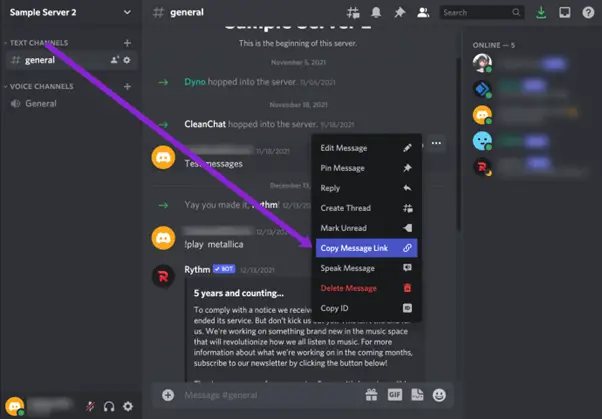
Sie sind jetzt bereit, das Trust and Safety-Team über den Benutzer zu benachrichtigen. Sowohl die Benutzer-ID als auch der Nachrichtenlink/ID sind in Ihrem Besitz. Sie benötigen die Nachrichten-ID nicht, wenn Sie nur den Benutzer und sein allgemeines Verhalten und nicht eine bestimmte Nachricht melden möchten. Der letzte Satz von Anweisungen kann in dieser Situation weggelassen werden.
Sie müssen die IDs, Ihre E-Mail-Adresse und eine kurze Begründung für die Meldung dieser Person angeben. Wenn Sie fertig sind, klicken Sie einfach auf „Senden“.
Überprüfen Sie regelmäßig Ihren E-Mail-Posteingang, denn dort erhalten Sie Ihre Antwort, wenn Sie wissen möchten, was mit Ihrer Meldung passiert ist.
So melden Sie einen Benutzer auf Discord in der Mac-App
Sie werden feststellen, dass das Melden eines Benutzers auf Discord auf einem Mac genauso funktioniert wie auf einem Windows-PC.
Alles, was benötigt wird, ist:
- Starte auf deinem Mac die Discord-App und klicke dann unten im Fenster auf „Einstellungen“ (das Zahnradsymbol).
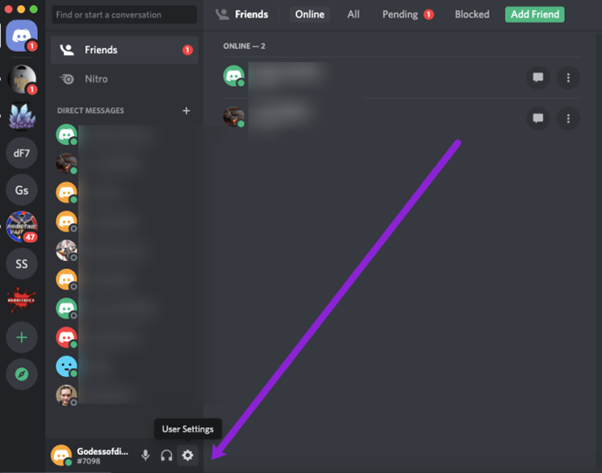
- Wählen Sie „Aussehen“ in der linken Seitenleiste.
- Schalten Sie „Entwicklermodus“ im Abschnitt „Erweitert“ auf „EIN“.
- Tippen Sie mit zwei Fingern auf den Benutzernamen in der Freundesliste auf der linken Seite und wählen Sie dann „ID kopieren“, um die Benutzer-ID für Ihren Bericht zu erhalten. Denken Sie daran, dass der „Entwicklermodus“ aktiviert sein muss, damit „Copy ID“ im Menü angezeigt wird.
- Fügen Sie ihre ID zu Ihrem bevorzugten Textdokument hinzu.
- Wiederholen Sie den obigen Vorgang für die Nachricht des Benutzers; Klicken Sie auf die drei Punkte, die erscheinen, wenn sich der Mauszeiger über der Nachricht befindet, um den Link anzuzeigen.
- Fügen Sie dem Feld Beschreibung eine kurze Begründung hinzu, nachdem Sie die beiden IDs in Ihren Bericht eingefügt haben. Klicken Sie auf Senden, wenn Sie fertig sind, und Sie sind fertig.
Wie man einen Discord-Benutzer meldet, weil er unter 13 ist
Sie müssen älter als 13 sein, um auf den meisten Social-Media-Sites ein Profil zu erstellen. Leider ist es nicht immer möglich, nachzuweisen, dass eine Person jünger als dieses Alter ist. Sie können jedoch jemanden melden und die Situation dem Discord-Team überlassen, wenn Sie Grund zu der Annahme haben, dass er diese Regel missachtet hat. Discord wird diesen Benutzer jedoch wahrscheinlich nicht sperren, es sei denn, Sie können überzeugende Beweise für sein Alter vorlegen.
Wenn Sie Ihren eigenen Server betreiben, ist jetzt vielleicht der richtige Zeitpunkt dafür Rekrutiere großartige Discord-Mods.
Video-Komplettlösung
Wann ist es angemessen, einen Benutzer auf Discord zu melden?
Wie bereits erwähnt, ist es wichtig zu bestätigen, ob die Aktionen oder Nachrichten eines Benutzers gegen die Richtlinien von Discord verstoßen. Im Folgenden sind die häufigsten Begründungen für das Markieren eines Benutzers auf dieser Plattform aufgeführt:
- Versenden unerwünschter E-Mails
- Bedrohen oder Belästigen verschiedener Benutzer
- Bilder von Tierquälerei posten
- Verbreitung von Kinderpornos
- Verletzung von Rechten des geistigen Eigentums
- Billigung von Selbstmord oder Selbstverletzung
- Weitergabe von Viren
Wenn dich jemand gezielt ärgert, kannst du ihn melden. Discord ist ein Ort, an dem Sie gerne mit Leuten chatten können, die Ihre Interessen teilen. Es ist kein Ort, an dem Sie sich in irgendeiner Weise bedroht fühlen sollten. Sie können jedoch versuchen, mit ihnen zu sprechen oder sogar Hilfe von einem Servermoderator zu suchen, bevor Sie einen Benutzer melden. Die einzige andere Möglichkeit, wenn das nicht funktioniert, könnte sein, jemanden zu melden.
Lesen Sie mehr: So löschen Sie ein Discord-Konto
So melden Sie einen Benutzer in Discord-FAQs
Möchten Sie mehr über das Melden von Benutzern auf Discord erfahren? Möglicherweise finden Sie die folgenden zusätzlichen Informationen hilfreich.
Ist es einfach, jemanden auf Discord zu blockieren?
Ja. Sie können die Direktnachrichten oder das Profil einer Person mit jedem Gerät blockieren, in diesem Fall können Sie sich nicht mehr auf der Plattform sehen. 1. Klicken Sie auf den Abwärtspfeil neben dem Servernamen in der oberen linken Ecke des Bildschirms, um die „Datenschutzeinstellungen“ anzuzeigen, wenn Sie nur die Nachrichten blockieren möchten. 2. Aktivieren Sie das Kontrollkästchen links neben „Direktnachrichten von Servermitgliedern zulassen“, um es zu deaktivieren. Alternativ können Sie: 1. Klicken Sie auf den Benutzernamen des Benutzers, den Sie blockieren möchten, um sein Profil zu öffnen. 2. Wählen Sie die Schaltfläche „Freundesanfrage senden“, indem Sie auf das Symbol mit den drei Punkten klicken. 3. Wählen Sie „Blockieren“ aus dem angezeigten Dropdown-Menü, und Sie sind fertig.
Wie kann ich einen von mir eingereichten Discord-Bericht zurückziehen?
Sie können eine Discord-Meldung zurückziehen, wenn Sie versehentlich die falsche Person gemeldet haben oder vielleicht inzwischen entschieden haben, dass die Meldung überhaupt nicht notwendig war. Sie können Ihre zurückziehen Beschwerde, aber du musst dich dafür mit Discord in Verbindung setzen. Wählen Sie die Option Einsprüche aus der Dropdown-Liste Wie können wir helfen, wenn Sie auf die Kontaktseite zugreifen.
Wie kann ein verdächtiger Benutzer gemeldet werden?
Laut Discord sollten Sie ihnen eine direkte E-Mail senden, um einen verdächtigen Benutzer zu melden. Sie können auch das offizielle Meldeformular verwenden, um eine Beschwerde über diesen Benutzer einzureichen. Geben Sie einfach die Begründung in das Feld „Beschreibung“ ein und fügen Sie, falls Sie unterstützende Unterlagen haben, diese mit der Option „Anhänge“ hinzu.
Fazit
Sie müssen handeln, wenn jemand giftig oder sogar grausam in einer Umgebung ist, in der es ermutigt wird, Freunde zu finden und Spaß zu haben. Es hilft Ihnen nicht nur, wenn Sie einen unangemessenen Discord-Benutzer melden, sondern verbessert auch die Erfahrung für alle anderen.
Warum sollte jemand beleidigende Äußerungen oder Verhaltensweisen im Internet ertragen müssen? Belästigungen müssen in der virtuellen Welt nicht hingenommen werden, da Sie dies in der realen Welt nicht tun würden.
Haben Sie jemals darüber nachgedacht, eine Discord-Beschwerde einzureichen oder einen Discord-Benutzer zu melden? Wie sind Sie mit dem Problem umgegangen? Posten Sie unten einen Kommentar zu Ihrer Erfahrung.
Bitte kontaktieren Sie uns, wenn Sie Probleme im Zusammenhang mit dieser Website haben oder lass a nützlich Kommentieren Sie mit Ihren Gedanken und teilen Sie dies dann Ihren Facebook-Gruppen mit, die dies nützlich finden würden, und lassen Sie uns gemeinsam die Vorteile nutzen. Vielen Dank für das Teilen und nett zu sein!
Disclosure: Diese Seite enthält möglicherweise Links zu externen Websites für Produkte, die wir lieben und von ganzem Herzen empfehlen. Wenn Sie Produkte kaufen, die wir vorschlagen, können wir eine Empfehlungsgebühr verdienen. Solche Gebühren haben keinen Einfluss auf unsere Empfehlungen und wir akzeptieren keine Zahlungen für positive Bewertungen.


